Rychlý start: Vytvoření prostředku služeb Azure AI
Naučte se vytvářet a spravovat prostředek služeb Azure AI. Prostředek služeb Azure AI umožňuje přístup k více službám Azure AI s jednou sadou přihlašovacích údajů.
Ke službám Azure AI můžete přistupovat prostřednictvím dvou různých druhů prostředků:
- Prostředek služby Azure AI s více službami:
- Přístup k více službám Azure AI pomocí jedné sady přihlašovacích údajů
- Konsoliduje fakturaci ze služeb, které používáte.
- Prostředek jedné služby, jako je rozpoznávání tváře a zpracování obrazu:
- Přístup k jedné službě Azure AI s jedinečnou sadou přihlašovacích údajů pro každou vytvořenou službu.
- Většina služeb Azure AI nabízí bezplatnou úroveň pro vyzkoušení.
Služby Azure AI jsou prostředky Azure, které vytvoříte v rámci předplatného Azure. Po vytvoření prostředku můžete k ověření aplikací použít klíče a koncový bod vygenerovaný.
Podporované služby s prostředkem s více službami
Prostředek s více službami umožňuje přístup k následujícím službám Azure AI s jedinou sadou přihlašovacích údajů. Některé služby jsou k dispozici prostřednictvím prostředku s více službami a prostředku s jednou službou.
Tip
Pokud je to možné, doporučujeme použít prostředek služeb Azure AI (kde je AIServicesdruh rozhraní API) pro přístup k více službám Azure AI s jednou sadou přihlašovacích údajů. U služeb, které nejsou dostupné prostřednictvím prostředku s více službami (například Rozpoznávání tváře a Custom Vision), můžete vytvořit prostředek s jednou službou.
| Služba | Popis | Druh (přes rozhraní API) |
|---|---|---|
 Azure OpenAI Azure OpenAI |
Proveďte širokou škálu úloh přirozeného jazyka. | AIServicesOpenAI |
 Bezpečnost obsahu Bezpečnost obsahu |
Služba AI, která detekuje nežádoucí obsah. | AIServicesContentSafety |
 Custom Vision Custom Vision |
Přizpůsobení rozpoznávání obrázků pro vaši firmu | CustomVision.Prediction (Pouze predikce)CustomVision.Training (Pouze trénování) |
 Analýza dokumentů Analýza dokumentů |
Převést dokumenty na inteligentní řešení založená na datech. | AIServicesFormRecognizer |
 Obličej Obličej |
Detekujte a identifikujte lidi a emoce na obrázcích. | Face |
 Jazyk Jazyk |
Vytvářejte aplikace s špičkovými možnostmi porozumění přirozenému jazyku. | AIServicesTextAnalytics |
 Projev Projev |
Rozpoznávání řeči na text, převod textu na řeč, překlad a rozpoznávání mluvčího | AIServicesSpeech |
 Překladatel Překladatel |
Pomocí technologie překladu založené na umělé inteligenci můžete překládat více než 100 používaných jazyků a dialektů s riziky a ohrožených jazyků. | AIServicesTextTranslation |
 Vidění Vidění |
Analyzujte obsah v obrázcích a videích. | AIServices (Trénování a predikce)ComputerVision |
Požadavky
- Platné předplatné Azure – Vytvořte si ho zdarma.
Vytvoření nového prostředku služeb Azure AI
Prostředek služeb Azure AI s více službami je uvedený v části Služby>Azure AI služby Azure AI na portálu. Podívejte se na logo, jak je znázorněno tady:
Důležité
Azure poskytuje více než jeden druh prostředků s názvem Azure AI services. Nezapomeňte vybrat službu Azure AI, která je uvedená v části Služby> Azure AI, s logem, jak je znázorněno výše.
Pokud chcete vytvořit prostředek služeb Azure AI, postupujte podle těchto pokynů:
Výběrem tohoto odkazu vytvořte prostředek služeb Azure AI: https://portal.azure.com/#create/Microsoft.CognitiveServicesAIServices
Na stránce Vytvořit zadejte následující informace:
Podrobnosti projektu Popis Předplatné Vyberte jedno z dostupných předplatných Azure. Skupina prostředků Skupina prostředků Azure, která bude obsahovat váš prostředek služeb Azure AI. Můžete vytvořit novou skupinu nebo ji přidat do existující skupiny. Oblast Umístění instance služby Azure AI. Různá umístění můžou mít latenci, ale nemají žádný vliv na dostupnost modulu runtime vašeho prostředku. Název Popisný název prostředku služeb Azure AI Například MyAIServicesResource. Cenová úroveň Náklady na účet služeb Azure AI závisí na možnostech, které zvolíte, a využití. Další informace najdete v podrobnostech o cenách rozhraní API. 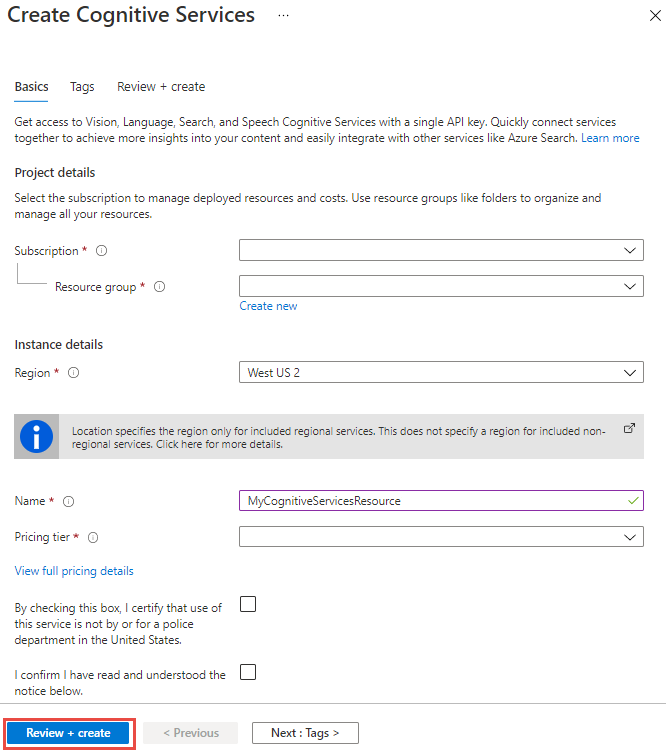
Podle potřeby nakonfigurujte další nastavení pro váš prostředek, přečtěte si a přijměte podmínky (podle potřeby) a pak vyberte Zkontrolovat a vytvořit.
Tip
Pokud vaše předplatné neumožňuje vytvořit prostředek služeb Azure AI, možná budete muset povolit oprávnění tohoto poskytovatele prostředků Azure pomocí webu Azure Portal, příkazu PowerShellu nebo příkazu Azure CLI. Pokud nejste vlastníkem předplatného, požádejte někoho s rolí vlastníka nebo správce, aby dokončil registraci za vás nebo požádal o udělení oprávnění /register/action vašemu účtu.
Vyčištění prostředků
Pokud chcete vyčistit a odebrat předplatné služeb Azure AI, můžete odstranit prostředek nebo skupinu prostředků. Odstraněním skupiny prostředků odstraníte také všechny ostatní prostředky obsažené ve skupině.
- Na webu Azure Portal rozbalením nabídky na levé straně otevřete nabídku služeb a zvolte Skupiny prostředků. Zobrazí se seznam skupin prostředků.
- Vyhledejte skupinu prostředků obsahující prostředek, který se má odstranit.
- Pokud chcete odstranit celou skupinu prostředků, vyberte název skupiny prostředků. Na další stránce vyberte Odstranit skupinu prostředků a potvrďte ji.
- Pokud chcete odstranit jenom prostředek služeb Azure AI, vyberte skupinu prostředků a zobrazte všechny prostředky v ní. Na další stránce vyberte prostředek, který chcete odstranit, vyberte nabídku se třemi tečky pro tento řádek a vyberte Odstranit.
Pomocí tohoto rychlého startu vytvoříte prostředek služeb Azure AI pomocí příkazů rozhraní příkazového řádku Azure (CLI).
Požadavky
- Platné předplatné Azure – Vytvořte si ho zdarma.
- Azure CLI
Instalace Azure CLI a přihlášení
Nainstalujte rozhraní příkazového řádku Azure CLI. Pokud se chcete přihlásit k místní instalaci rozhraní příkazového řádku, spusťte příkaz az login :
az login
Vytvoření nové skupiny prostředků
Než vytvoříte prostředek služeb Azure AI, musíte mít skupinu prostředků Azure, která prostředek bude obsahovat. Když vytvoříte nový prostředek, můžete buď vytvořit novou skupinu prostředků, nebo použít existující. Tento článek ukazuje, jak vytvořit novou skupinu prostředků.
K vytvoření prostředku budete potřebovat jedno z umístění Azure dostupných pro vaše předplatné. Seznam dostupných umístění můžete načíst pomocí příkazu az account list-locations . Většina služeb Azure AI je přístupná z několika umístění. Vyberte umístění, která jsou k vám nejblíže, nebo zjistěte, která umístění jsou pro službu dostupná.
Důležité
- Zapamatujte si umístění Azure, protože ho budete potřebovat při volání prostředků služeb Azure AI.
- Dostupnost některých služeb Azure AI se může lišit v jednotlivých oblastech. Další informace najdete v tématu Produkty Azure podle oblastí.
az account list-locations --query "[].{Region:name}" --out table
Jakmile budete mít umístění Azure, vytvořte v Azure CLI novou skupinu prostředků pomocí příkazu az group create . V následujícím příkladu nahraďte umístění westus2 Azure jedním z umístění Azure dostupných pro vaše předplatné.
az group create --name ai-services-resource-group --location westus2
Vytvoření prostředku s více službami Azure AI
Pokud chcete vytvořit a přihlásit se k odběru nového prostředku služeb Azure AI, použijte příkaz az cognitiveservices account create . Tento příkaz přidá nový fakturovatelný prostředek do skupiny prostředků, kterou jste vytvořili dříve. Při vytváření nového prostředku budete potřebovat znát druh služby, kterou chcete použít, spolu s cenovou úrovní (nebo skladovou jednotkou) a umístěním Azure.
Důležité
Azure poskytuje více než jeden druh prostředků pro služby Azure AI. Nezapomeňte vytvořit jednu z kind nich AIServices.
Pomocí následujícího příkazu můžete vytvořit prostředek více služeb Azure AI úrovně Standard S0 s více multi-service-resource službami.
az cognitiveservices account create --name multi-service-resource --resource-group ai-services-resource-group --kind AIServices --sku S0 --location westus2 --yes
Tip
Pokud vaše předplatné neumožňuje vytvořit prostředek služeb Azure AI, možná budete muset povolit oprávnění tohoto poskytovatele prostředků Azure pomocí webu Azure Portal, příkazu PowerShellu nebo příkazu Azure CLI. Pokud nejste vlastníkem předplatného, požádejte někoho s rolí vlastníka nebo správce, aby dokončil registraci za vás nebo požádal o udělení oprávnění /register/action vašemu účtu.
Získání aktuálního využití kvóty pro váš prostředek
Pomocí příkazu az cognitiveservices account list-usage získejte využití vašeho prostředku.
az cognitiveservices account list-usage --name multi-service-resource --resource-group ai-services-resource-group --subscription subscription-name
Vyčištění prostředků
Pokud chcete vyčistit a odebrat prostředek služeb Azure AI, můžete ho odstranit nebo skupinu prostředků. Odstraněním skupiny prostředků odstraníte také všechny ostatní prostředky obsažené ve skupině.
Pokud chcete odebrat skupinu prostředků a její přidružené prostředky, použijte příkaz az group delete command.
az group delete --name ai-services-resource-group
Pomocí tohoto rychlého startu můžete vytvořit prostředek služeb Azure AI pomocí příkazů Azure PowerShellu .
Požadavky
- Platné předplatné Azure – Vytvořte si ho zdarma.
- Azure PowerShell:
Instalace Azure PowerShellu a přihlášení
Nainstalujte Azure PowerShell. Pokud se chcete přihlásit, spusťte příkaz Connect-AzAccount :
Connect-AzAccount
Vytvoření nové skupiny prostředků služeb Azure AI
Než vytvoříte prostředek služeb Azure AI, musíte mít skupinu prostředků Azure, která prostředek bude obsahovat. Když vytvoříte nový prostředek, můžete buď vytvořit novou skupinu prostředků, nebo použít existující. Tento článek ukazuje, jak vytvořit novou skupinu prostředků.
K vytvoření prostředku budete potřebovat jedno z umístění Azure dostupných pro vaše předplatné. Seznam dostupných umístění můžete načíst pomocí příkazu Get-AzLocation . Většina služeb Azure AI je přístupná z několika umístění. Vyberte umístění, která jsou k vám nejblíže, nebo zjistěte, která umístění jsou pro službu dostupná.
Důležité
- Zapamatujte si umístění Azure, protože ho budete potřebovat při volání prostředků služeb Azure AI.
- Dostupnost některých služeb Azure AI se může lišit v jednotlivých oblastech. Další informace najdete v tématu Produkty Azure podle oblastí.
Get-AzLocation | Select-Object -Property Location, DisplayName
Jakmile budete mít umístění Azure, vytvořte v Azure PowerShellu novou skupinu prostředků pomocí příkazu New-AzResourceGroup . V následujícím příkladu nahraďte umístění westus2 Azure jedním z umístění Azure dostupných pro vaše předplatné.
New-AzResourceGroup -Name ai-services-resource-group -Location westus2
Vytvoření prostředku s více službami Azure AI
Pokud chcete vytvořit a přihlásit se k odběru nového prostředku služeb Azure AI, použijte příkaz New-AzCognitiveServicesAccount . Tento příkaz přidá nový fakturovatelný prostředek do skupiny prostředků, kterou jste vytvořili dříve. Při vytváření nového prostředku budete muset znát "druh" služby, kterou chcete použít, spolu s její cenovou úrovní (nebo skladovou jednotkou) a umístěním Azure:
Důležité
Azure poskytuje více než jeden druh prostředků pro služby Azure AI. Nezapomeňte ho vytvořit s Type (druhem) AIServices.
Pomocí následujícího příkazu můžete vytvořit prostředek více služeb Azure AI úrovně Standard S0 s více multi-service-resource službami.
New-AzCognitiveServicesAccount -ResourceGroupName ai-services-resource-group -Name multi-service-resource -Type AIServices -SkuName S0 -Location westus2
Tip
Pokud vaše předplatné neumožňuje vytvořit prostředek služeb Azure AI, možná budete muset povolit oprávnění tohoto poskytovatele prostředků Azure pomocí webu Azure Portal, příkazu PowerShellu nebo příkazu Azure CLI. Pokud nejste vlastníkem předplatného, požádejte někoho s rolí vlastníka nebo správce, aby dokončil registraci za vás nebo požádal o udělení oprávnění /register/action vašemu účtu.
Získání aktuálního využití kvóty pro váš prostředek
Pomocí příkazu Get-AzCognitiveServicesAccountUsage získejte využití vašeho prostředku.
Get-AzCognitiveServicesAccountUsage -ResourceGroupName ai-services-resource-group -Name multi-service-resource
Vyčištění prostředků
Pokud chcete vyčistit a odebrat prostředek služeb Azure AI, můžete ho odstranit nebo skupinu prostředků. Odstraněním skupiny prostředků odstraníte také všechny ostatní prostředky obsažené ve skupině.
Pokud chcete odebrat skupinu prostředků a její přidružené prostředky, použijte příkaz Remove-AzResourceGroup .
Remove-AzResourceGroup -Name ai-services-resource-group
Ceny
Cenové úrovně (a fakturovaná částka) vycházejí z počtu transakcí, které odesíláte pomocí ověřovacích údajů. Každá cenová úroveň určuje:
- Maximální počet povolených transakcí za sekundu (TPS).
- Funkce služeb povolené v rámci cenové úrovně
- Náklady na předdefinovaný počet transakcí Když přejdete nad toto číslo, bude se vám účtovat další poplatek, jak je uvedeno v podrobnostech o cenách vaší služby.
Související obsah
- Přejděte do centra služeb Azure AI.
- Vyzkoušejte služby AI v Azure AI Studiu.
